Como instalar e alternar ambientes de desktop no Fedora

- 4678
- 1071
- Enrique Gutkowski PhD
Você quer usar ou experimentar um ambiente de desktop diferente em Fedora Workstation girar, além do padrão, Gnome 3. Neste artigo, mostraremos como instalar e alternar ambientes de desktop no Fedora Linux usando a Interface Graphical Usuário (GUI) e através da interface da linha de comando (CLI).
Instalando ambientes de desktop adicionais em Fedora
Para instalar diferentes ambientes de desktop no Fedora, primeiro você precisa listar todos os ambientes de desktop disponíveis executando o seguinte comando.
$ dnf grouplist -v
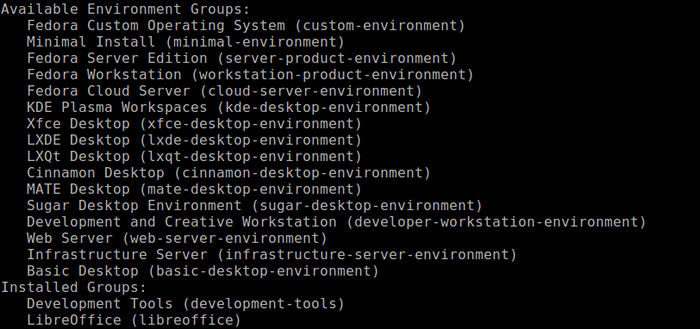 List Ambientes de Desktop em Fedora
List Ambientes de Desktop em Fedora A partir da saída do comando acima, procure a seção chamada Grupos de ambientes disponíveis e instale o ambiente de desktop escolhido usando o comando de instalação DNF. Certifique -se de prefixar com o @ assinar, por exemplo:
$ sudo dnf install @cinnamon-desktop-ambiente # Instale a desktop de canela em Fedora
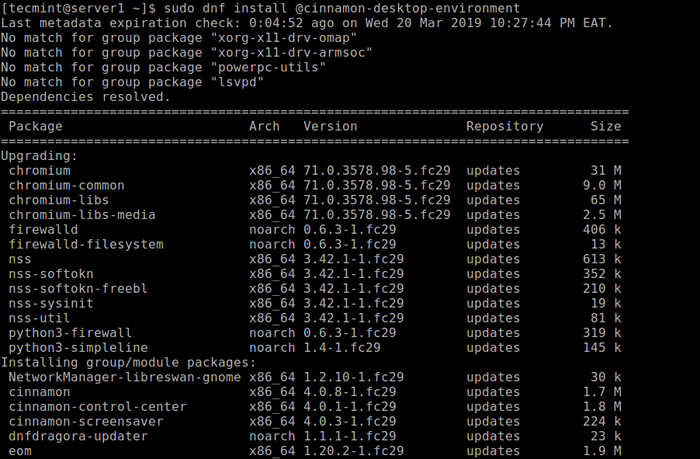 Instale a desktop de canela em Fedora
Instale a desktop de canela em Fedora Trocando ambientes de desktop no Fedora
Antes do login, na tela de login, selecione seu nome de usuário (e.g Tecmint) da lista de nomes de usuário (se não houver outro usuário, o nome de usuário padrão aparecerá). Em seguida, clique no Preferências ícone logo abaixo do campo de senha, perto do Entrar botão.
Uma janela mostrando uma lista de vários ambientes de desktop diferentes deve aparecer. Selecione a área de trabalho, se desejar, e digite a senha para fazer login, conforme mostrado na captura de tela abaixo.
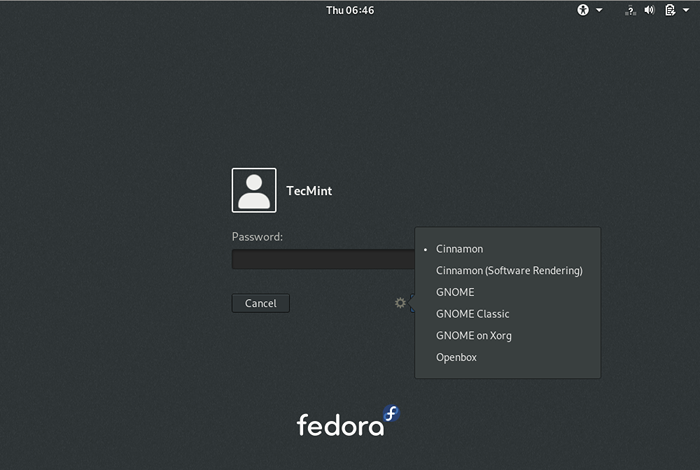 Selecione o ambiente da área de trabalho no Fedora
Selecione o ambiente da área de trabalho no Fedora Após o login, agora você deveria ter Canela ambiente de mesa, como mostrado na captura de tela a seguir.
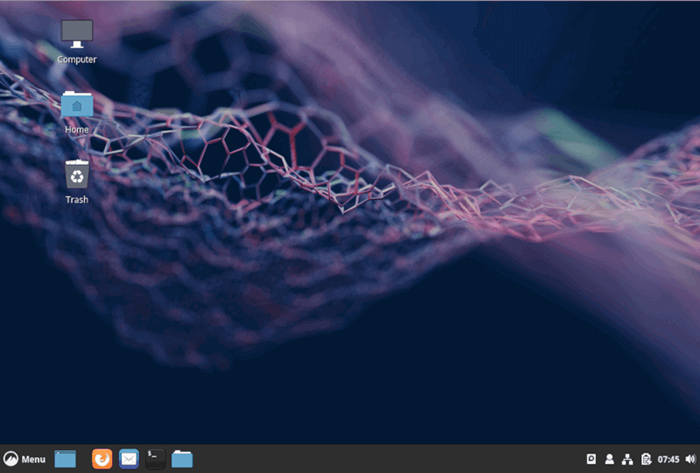 Fedora de desktop de canela
Fedora de desktop de canela Como alternativa, instale o switchdesk (usado para trocar de desktop da linha de comando) e switchdesk-gui (usado para trocar de desktop da GUI).
$ sudo dnf install switchdesk switchdesk-gui
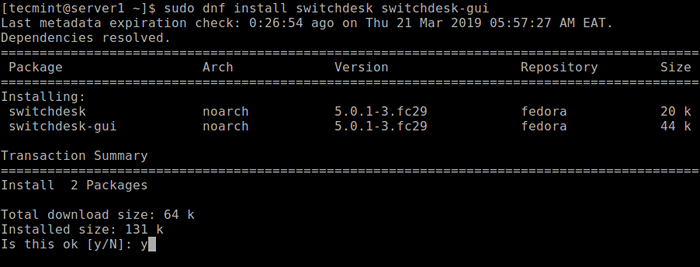 Instale o switchdesk no fedora
Instale o switchdesk no fedora Depois de instalar os programas acima, inicie o programa de comutação de desktop switchdesk-gui Procurando por isso no Atividades Barra de pesquisa. Depois de abrir, selecione a área de trabalho padrão na lista de ambientes de desktop disponíveis e clique OK.
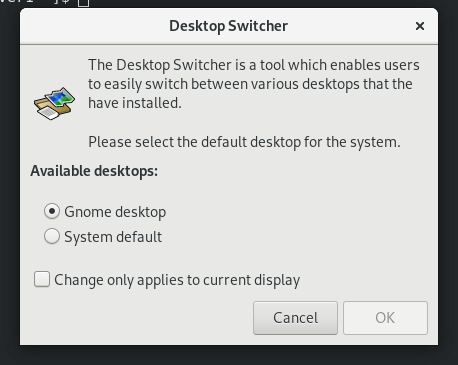 Comutação de ambiente de desktop do Fedora
Comutação de ambiente de desktop do Fedora Você também pode mudar sua área de trabalho do Fedora da linha de comando simplesmente passando o ambiente de desktop selecionado como o único argumento para o switchdesk comando, por exemplo, para mudar para canela, Execute o seguinte comando.
$ sudo switchdesk canela
Isso é tudo! Neste artigo, mostramos como instalar e alternar ambientes de desktop no Fedora Linux. Se você tiver alguma dúvida ou dúvida, use o formulário de comentário abaixo para nos perguntar.
- « Como adicionar novas fontes em Fedora
- Melhor linha de comando download de aceleradores para Linux »

